A administração de suas fotos pode se tornar rapidamente confusa em uma grande coleção. Luminar 4 oferece várias funções para dar estrutura à sua coleção de imagens e criar a visão desejada. Neste guia, você aprenderá como classificar, avaliar e marcar suas imagens de forma eficiente, além de trabalhar com diferentes ferramentas dentro do software.
Principais descobertas
- Luminar 4 se baseia na estrutura de pastas do seu disco rígido.
- Você pode renomear e excluir imagens e pastas tanto no Luminar quanto no seu disco rígido.
- Através de álbuns virtuais, você pode coletar e gerenciar imagens específicas para projetos.
- Propriedades como avaliações e cores ajudam na rápida identificação de imagens.
Instruções passo a passo
Entendendo a estrutura de pastas
Luminar 4 exibe a estrutura de pastas do seu disco rígido na biblioteca. Abra o software e veja as imagens importadas. Aqui você pode ver quais pastas e subpastas existem. Note que todas as alterações que você faz nos arquivos de imagem nas pastas, como excluir ou renomear, também serão exibidas no Luminar 4.
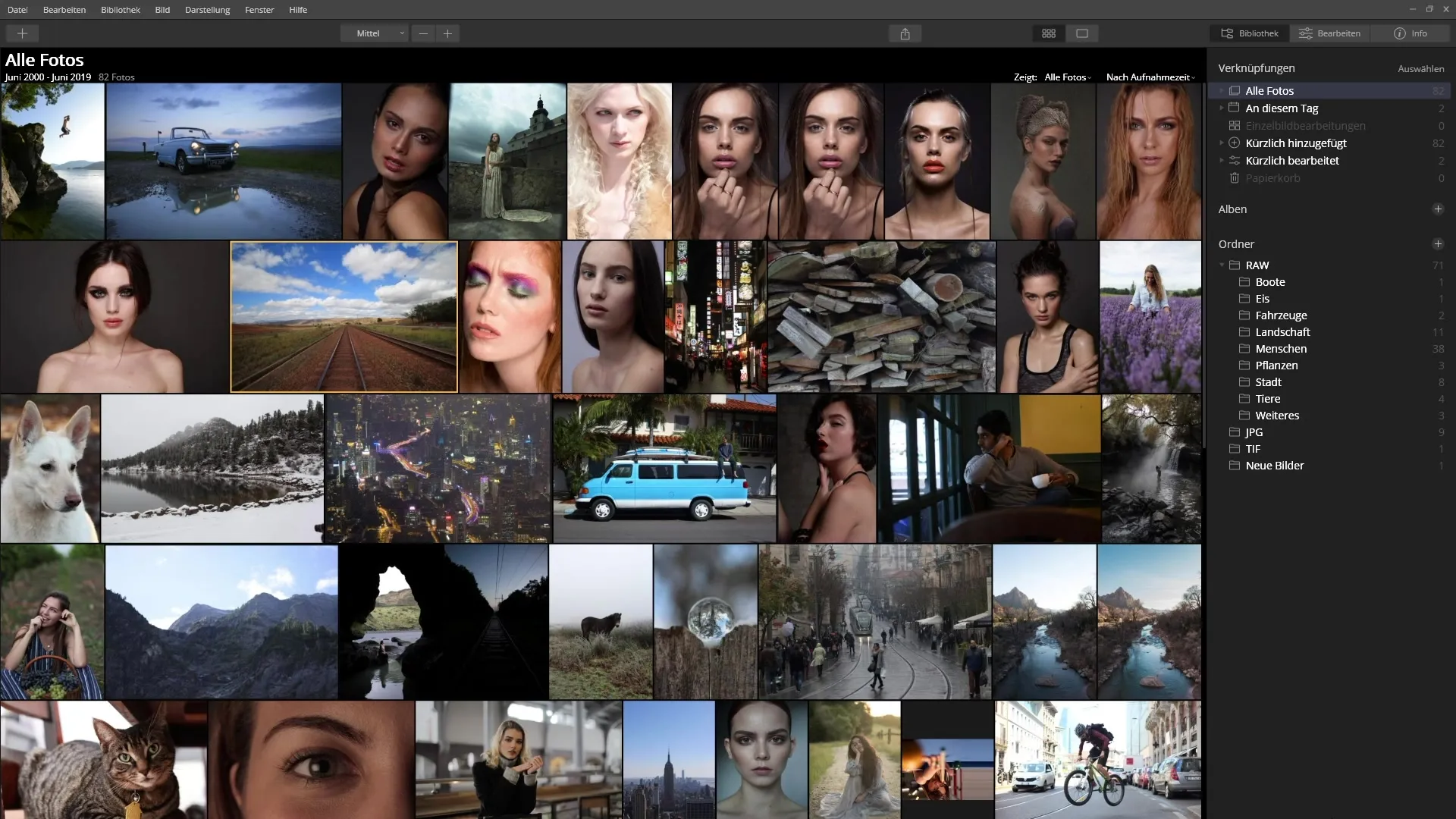
Renomeando e editando imagens
Suponha que você queira renomear uma pasta. Clique na pasta desejada, como "Eis", e renomeie-a para "Eiscreme" pressionando a tecla Enter. Essa alteração será imediatamente visível no software, pois a ligação ao vivo entre o programa e o disco rígido existe. Você também pode clicar com o botão direito na pasta e escolher a opção de renomeação para tornar os processos ainda mais simples.
Utilizando pastas virtuais
No Luminar 4, você também pode fazer uma ligação a todas as fotos. Clique em "Todas as fotos" na biblioteca para obter uma visão geral de todas as imagens da sua coleção. Essa função é especialmente útil para trabalhar de forma ordenada por períodos específicos ou álbuns, como por fotos de fevereiro de 2019 ou por dias específicos.
Marcando e avaliando imagens
Um excelente recurso do Luminar 4 é a possibilidade de marcar e avaliar imagens. Você pode atribuir um coração às imagens, adicionar uma marcação de cor ou usar um sistema de avaliação de cinco estrelas. Dessa forma, é fácil encontrar favoritos ou imagens editadas rapidamente. Essas avaliações ajudam você a manter a organização, especialmente em coleções maiores.
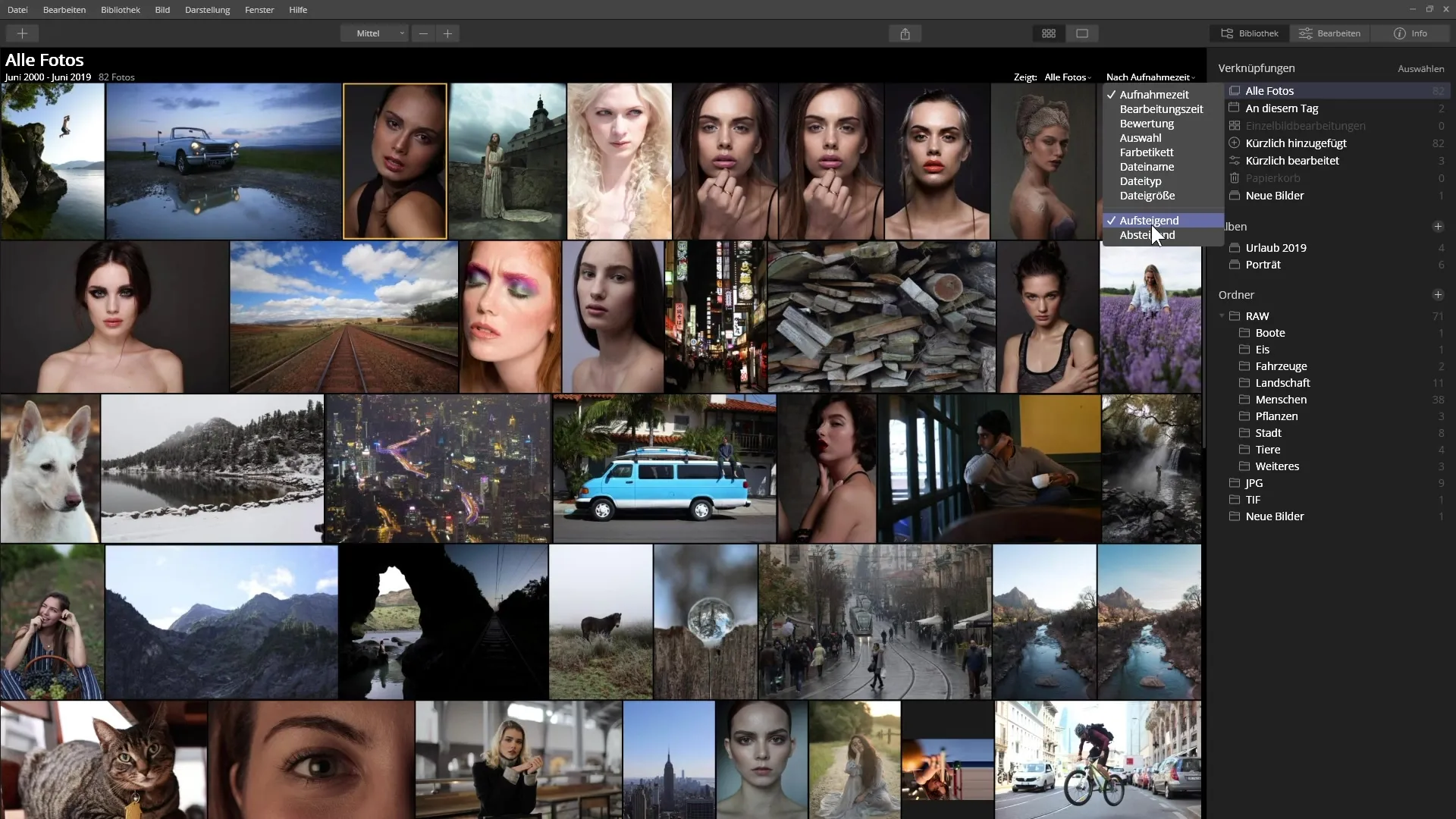
Utilizando a lixeira
Se você deseja remover uma imagem, ela será inicialmente colocada na lixeira. Selecione a imagem e clique com o botão direito para escolher a opção "Colocar na lixeira". Você também pode selecionar várias imagens ao mesmo tempo mantendo a tecla de controle pressionada. Um simples clique no ícone da lixeira permite que você remova as imagens imediatamente ou as restaure na lixeira.
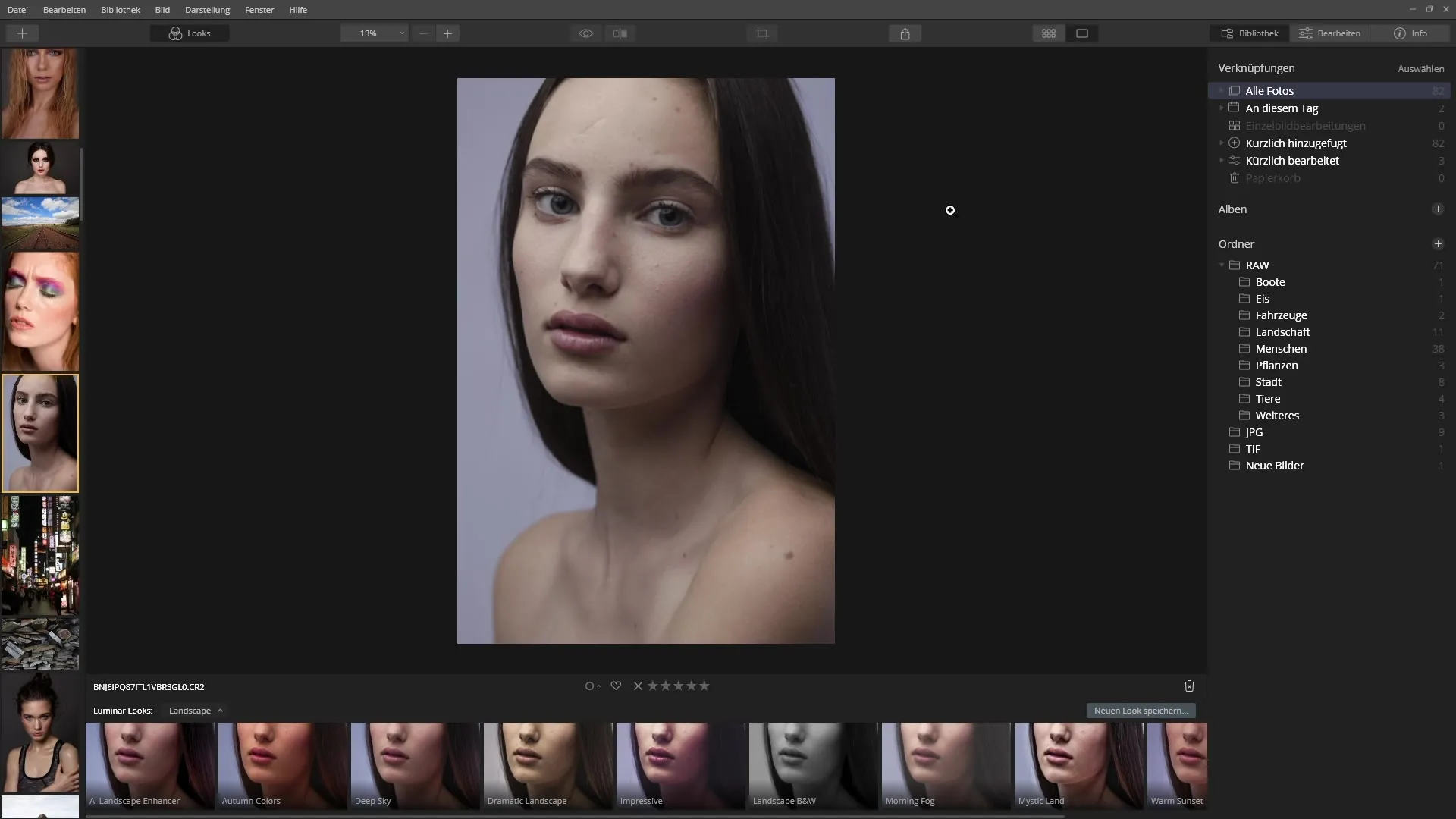
Atalhos para uma melhor visão geral
Na seção "Atalhos", você pode gerenciar seus álbuns ou pastas mais usados. Clique com o botão direito em uma pasta e escolha "Adicionar aos atalhos" para acessar facilmente a pasta. Aqui você também pode decidir se deseja ocultar ou mostrar determinados atalhos para melhorar a visão geral.
Criando álbuns para projetos específicos
Se você está trabalhando em um projeto específico, faz sentido criar um álbum. Clique no sinal de mais para criar um novo álbum e nomeie-o, por exemplo, "Férias 2023". Após a criação, você pode selecionar imagens de várias fontes e arrastá-las facilmente para este álbum. Assim, você mantém a organização e pode se concentrar nas imagens específicas.
Classificando imagens
Para ter uma visão melhor das suas imagens, você pode classificar a exibição por diferentes critérios. Use os menus no canto superior direito para alternar entre diferentes visualizações, como todas as fotos, apenas os favoritos ou imagens rejeitadas. A classificação por hora de captura ou avaliação também é possível e ajuda você a encontrar rapidamente as imagens desejadas.
Resumo – Guia para uma administração eficaz de fotos no Luminar 4
Luminar 4 oferece várias ferramentas poderosas para gerenciar suas imagens de forma eficiente. Desde a simples renomeação e organização de suas pastas até o uso de álbuns virtuais e atalhos, você pode estruturar sua coleção de fotos de forma direcionada. Opções de avaliação e marcação o apoiam na rápida identificação das suas melhores capturas.
Perguntas frequentes
Como posso renomear uma pasta no Luminar 4?Clique na pasta e pressione a tecla Enter ou clique com o botão direito na pasta e escolha "Renomear".
Como excluo imagens no Luminar 4?Selecione a imagem, clique com o botão direito e escolha "Colocar na lixeira".
Posso selecionar várias imagens ao mesmo tempo?Sim, mantenha a tecla de controle pressionada e clique em várias imagens.
Como crio um novo álbum no Luminar 4?Clique no sinal de mais na biblioteca e nomeie seu novo álbum.
Como posso avaliar imagens?Use o sistema de avaliação de cinco estrelas ou adicione um código de cor ou um coração para marcar seus favoritos.


